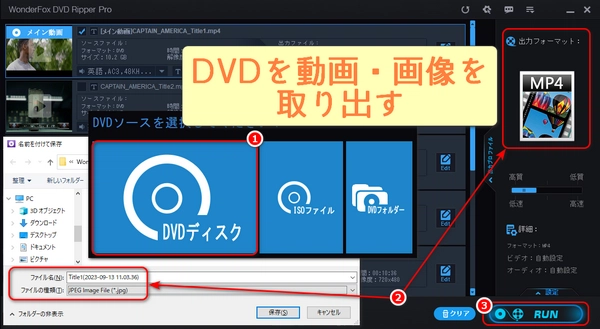


* 著作権保護技術が施されているDVDからコピーするという行為は違法です。WonderFoxはいかなる違法行為を禁じております。本文で紹介するDVDから動画・画像を取り出す方法は、個人利用に限られています。
1、WonderFox DVD Ripper Proのような自作・市販DVDディスクから高品質なデジタル動画を取り出すことができる専門的なDVD動画取り出すソフトを使います。
長所は、通常、取り出すタイトルやチャプターを選択することをサポートし、DVDから無劣化で取り出すことができ、複数の出力形式をサポートし、DVDの編集機能を提供し、高速に取り出せることです。
短所は、全機能を使うには有料になることがあるが無料体験版が提供されている場合も多いです。
2、HandBrakeなど、コピーガードのないDVDからMP4動画を取り出すことができるオープンソースの動画/DVD変換フリーソフトを使います。
長所は、無料で使用でき、通常、取り出すDVDタイトルの選択もサポートし、出力パラメータを調整できることです。
短所は、コピーガード付きDVDから動画を取り出すことができない可能性があること、通常出力形式が少ないこと、操作が複雑で取り出すスピードが遅いことです。
3、ほとんどの動画/音声ファイルとDVDディスクを再生でき、DVDから動画を取り出す機能を提供するVLCのようなメディアプレーヤーを使用します。
長所は、無料であること、プラグインをインストールすることで一部のコピーガードのあるDVDから動画を取り出すことができること、再生しながらDVDから動画を取り出すことができることです。
短所は、通常、取り出すチャプターを選択できないこと、操作が簡単ではないこと、出力画質が低いことです。
1、WonderFox DVD Ripper Proなどの専用ソフトを使ってDVDのコピーガードを解除し、DVDからパソコンにコピーします。そして、取り出すソフトを使ってDVDから動画をMP4などの形式として取り出し、最後に動画ファイルをパソコン付属の画面キャプチャーソフト、またはサードパーティ製のスクリーンショットツールや動画編集ソフトにインポートし、動画ファイルから画像を取り出します。
長所は、DVDから画像を取り出しながら、オリジナル画質/音質を保持したDVDのバックアップ動画ファイルを取得できることです。
短所は、より複雑で時間がかかり、複数のソフトをインストールする必要があることです。
2、PotPlayerのようなDVDと多くの音声と動画フォーマットをサポートするメディアプレーヤーを使って、DVDを再生しながら、プレーヤー標準搭載のスクリーンショット機能でDVDから画像を取り出します。または、再生中にサードパーティ製のスクリーンショットツールでDVDから画像を取り出します。
長所は、シンプルかつ高速で、あまり多くのソフトをインストールする必要がないことです。また、通常、ユーザーのニーズに応じて、単一または複数の画像をDVDから取り出したり、フレーム単位で連続する画像を自動的に切り出したりすることができます。
短所は、画質と解像度がDVDコピーガードやプレーヤーパフォーマンスによって左右される可能性があり、画質を確保できないことです。そのほか、システムリソースをかなり消費したり、画面の細部を失う可能性があります。
DVDから動画・画像を取り出したいなら、「WonderFox DVD Ripper Pro」というソフトを強くおすすめします。DVD、ISOファイル、DVDフォルダからMP4、MKV、AVI、MOV、WMV、HEVC、H.264など様々な形式の動画ファイルを素早く取り出すことができます。また、DVDから画像を取り出し、高品質のJPGまたはBMPファイルとして保存する機能も提供します。オリジナルのDVD画質を保ち、クロップ、回転、カット、特殊効果/字幕の追加、音声トラック/字幕の選択などもできます。インテリジェントにDVDのメインタイトルを認識し、広告、予告編などの不要な動画を削除することができます。DVD CSS、リージョンコード、CPRM、Cinaviaなど様々なDVDコピーガードを解除できます。Windows11/10/8/7をサポートし、システムリソースをほとんど消費せず、安全性が高く、サードパーティの広告がないです。
次はDVDから動画・画像を取り出す手順を詳しくご説明します。始める前に、このソフトを無料でパソコンにダウンロードしてインストールしてください。
DVDをWindowsパソコンのDVDドライブに挿入します。
DVDを動画・画像取り出すソフトWonderFox DVD Ripper Proを実行します。
メイン画面の「DVDディスク」をクリックし、挿入されたDVDを選択して「Ok」をクリックします。
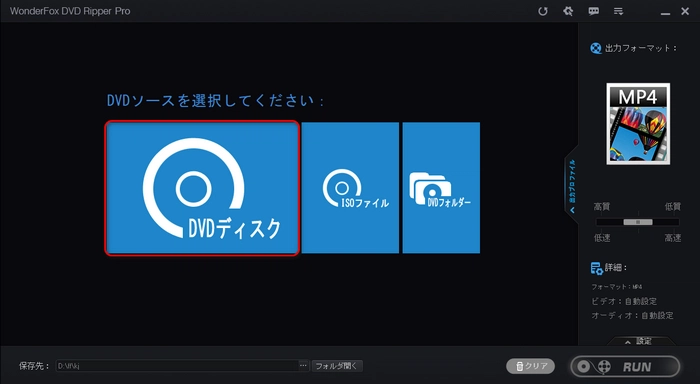
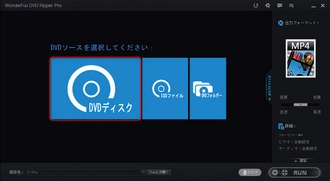
DVDから画像を取り出すには、「Edit(編集)」ボタンをクリックし、タイムライン上の左のスライダーをドラッグして画像を指定します。次にツールバー右端のカメラアイコンをクリックし、画像ファイル名・ファイル形式・保存場所を設定し、「保存」をクリックします。
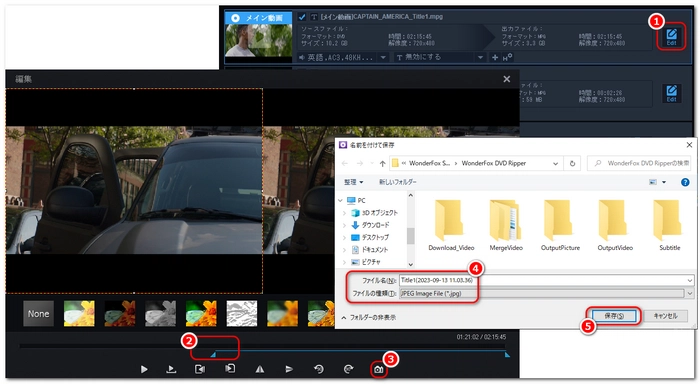
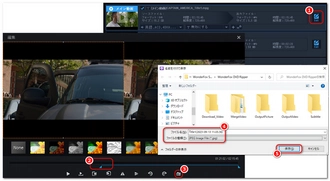
DVDから動画を取り出すには、「出力フォーマット」アイコンをクリックして進んでください。
「動画」カテゴリでMP4、AVI、MKV、MOV、WMV、VOB、MPG、H264、H265などのフォーマットを選択します。
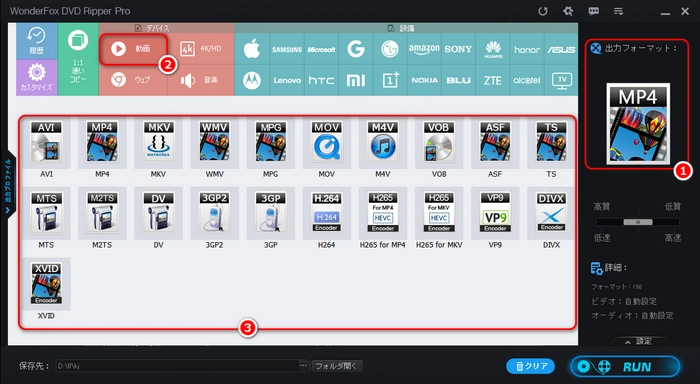
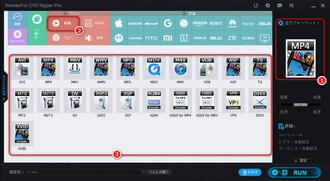
「出力フォーマット」の下のスライダーをドラッグし、画質を設定します。
「フォルダ開く」左の「…」をクリックし、出力先を選択します。
右下の「RUN」(実行)をクリックし、DVDから動画を取り出します。
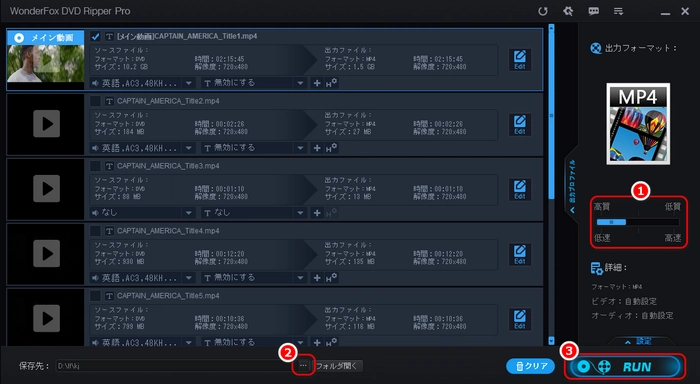
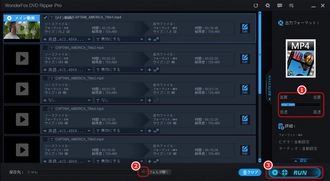
利用規約 | プライバシーポリシー | ライセンスポリシー | Copyright © 2009-2025 WonderFox Soft, Inc. All Rights Reserved.